Metóda 1: Loonapix
Úplne bezplatná online služba Loonapix poskytuje obrovské množstvo rôznych predvolieb na vytváranie fotografických efektov. Od používateľa sa vyžaduje iba výber vhodnej šablóny, nahranie fotografie a jej úprava.
Prejdite na online službu Loonapix
- Kliknutím na odkaz vyššie prejdete na domovskú stránku Loonapix, kde môžete okamžite začať prehľadávať zoznam dostupných efektov.
- Kliknutím na ľavé tlačidlo myši vyberte jednu z nich.
- Po obnovení stránky kliknite na ikonu „Choose a photo“.
- Po kliknutí sa zobrazí samostatné okno "Prehľad".
- Skrz „Dirigent“ vyhľadajte požadovaný obrázok a otvorte ho v Loonapixe.
- Vyberte oblasť posunutím bodiek, aby ste určili, koľko z fotografie bude umiestnených do efektu na ďalšie spracovanie. Keď ste pripravení, stlačte „Vytvoriť“.
- Skontrolujte výsledok. Pomocou troch tlačidiel v dolnej časti môžete zmeniť fotografiu, prejsť na výber iného efektu alebo stiahnuť túto fotografiu.
- Po kliknutí na tlačidlo "Stiahnuť ▼" sťahovanie začne okamžite.
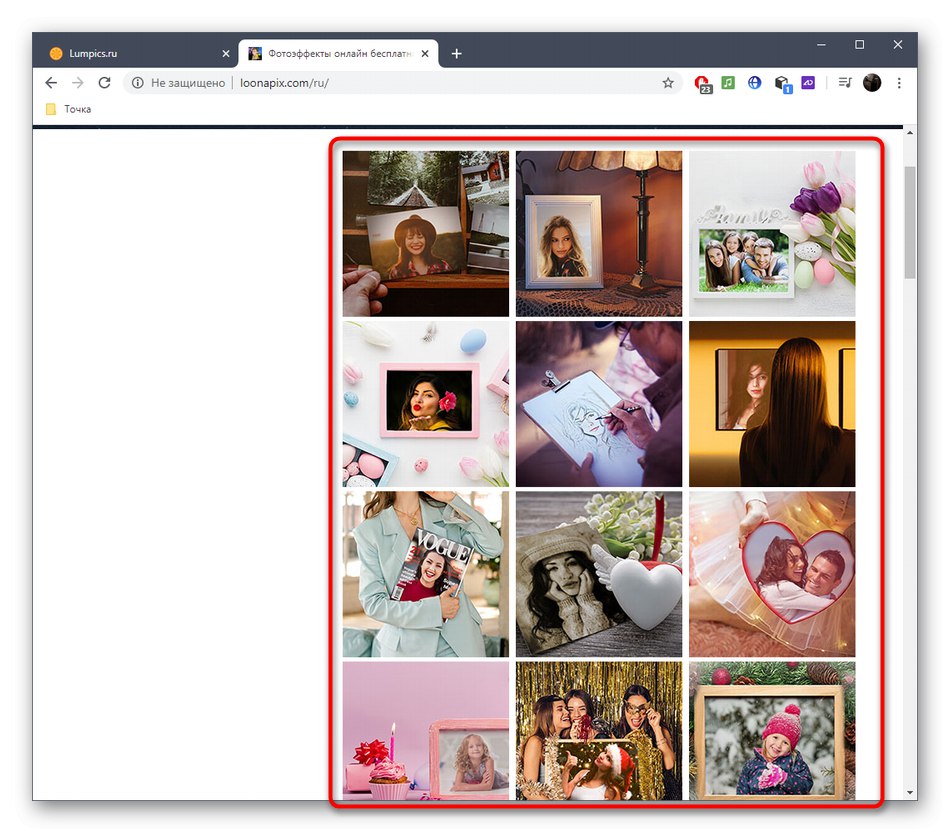
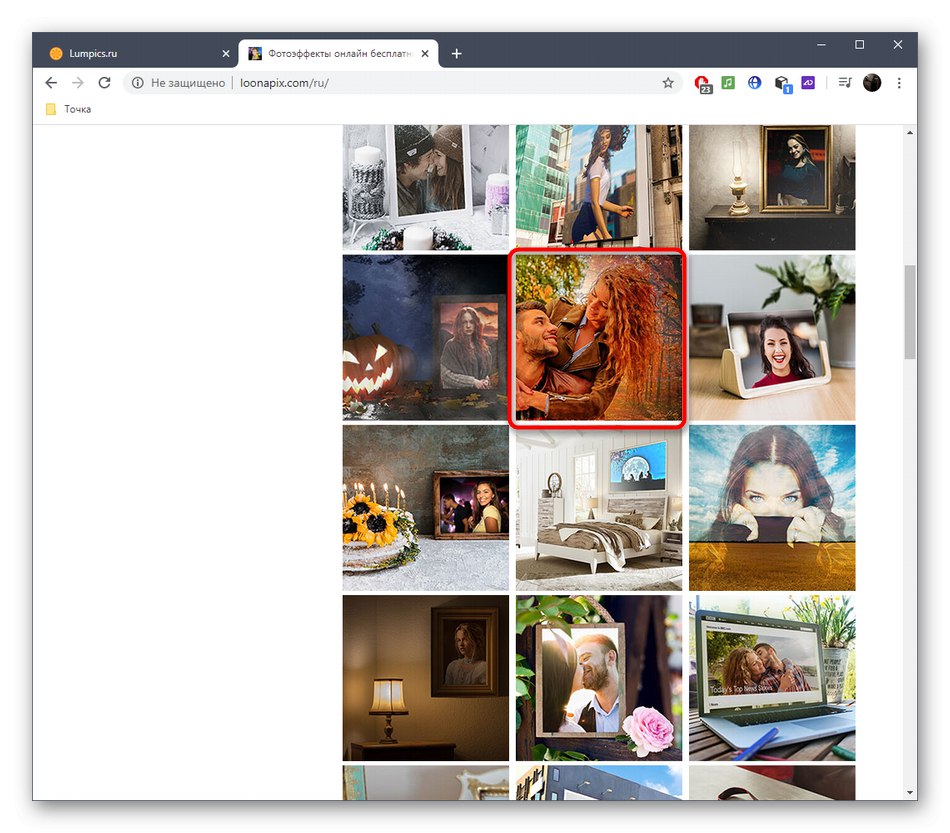
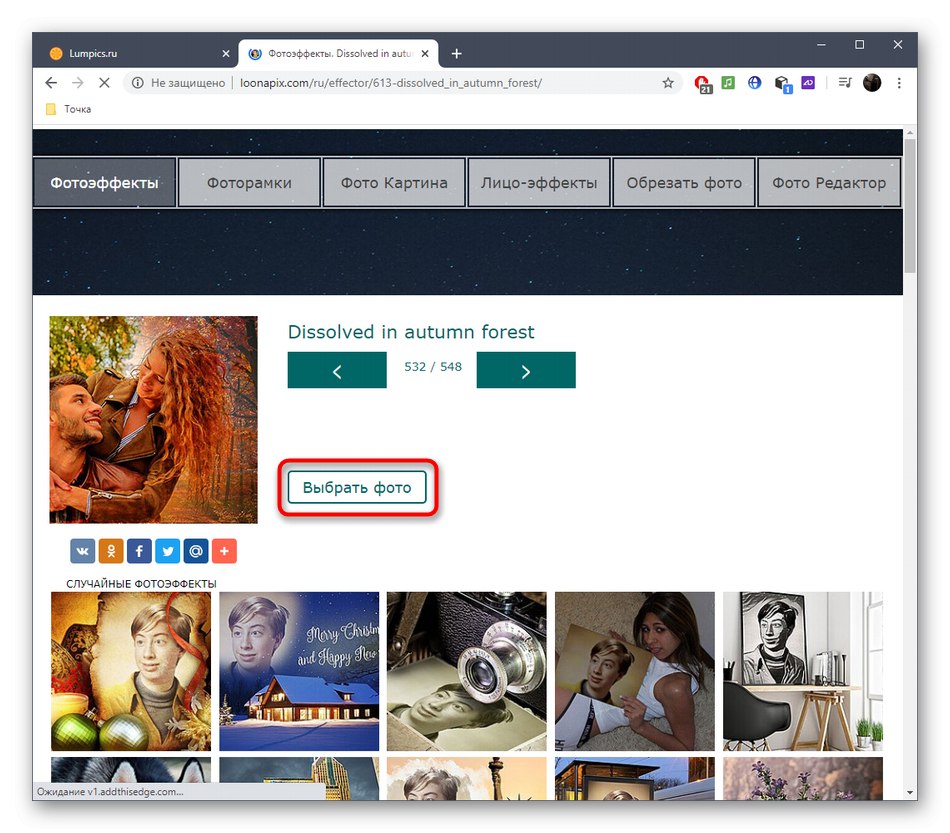
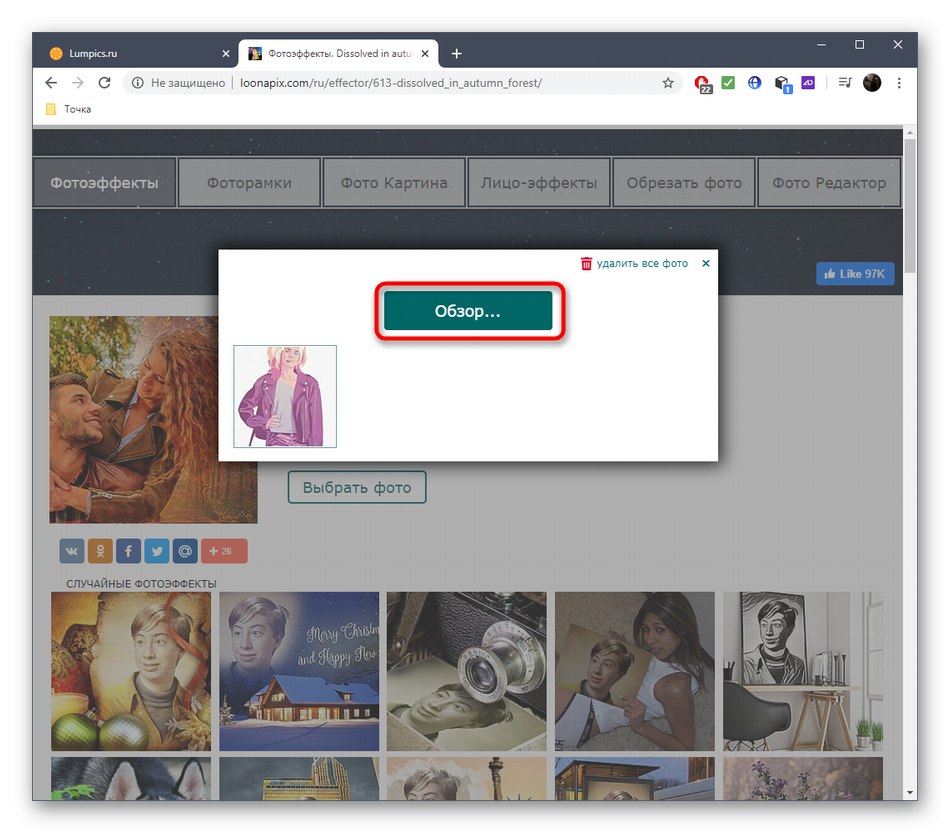
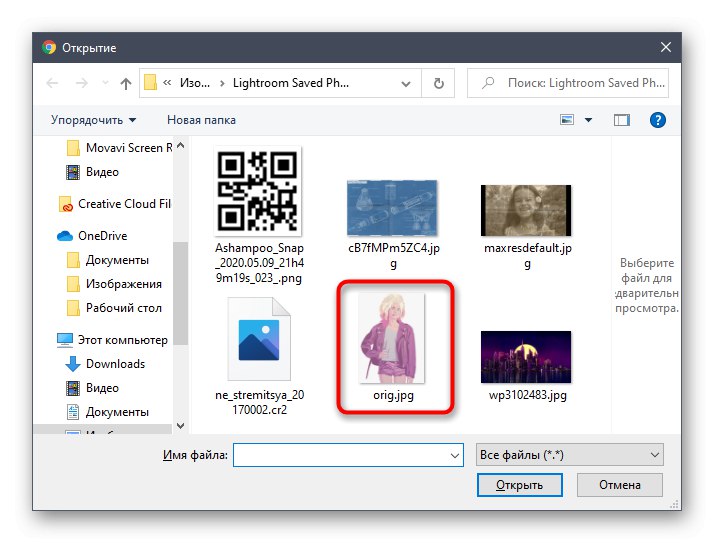
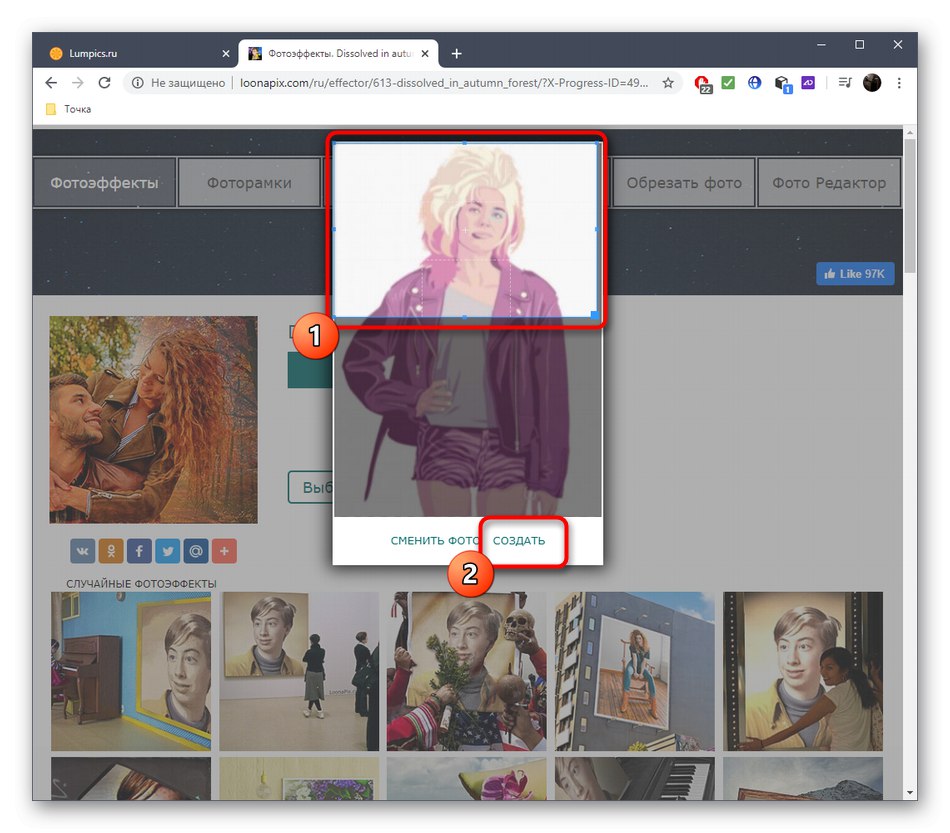
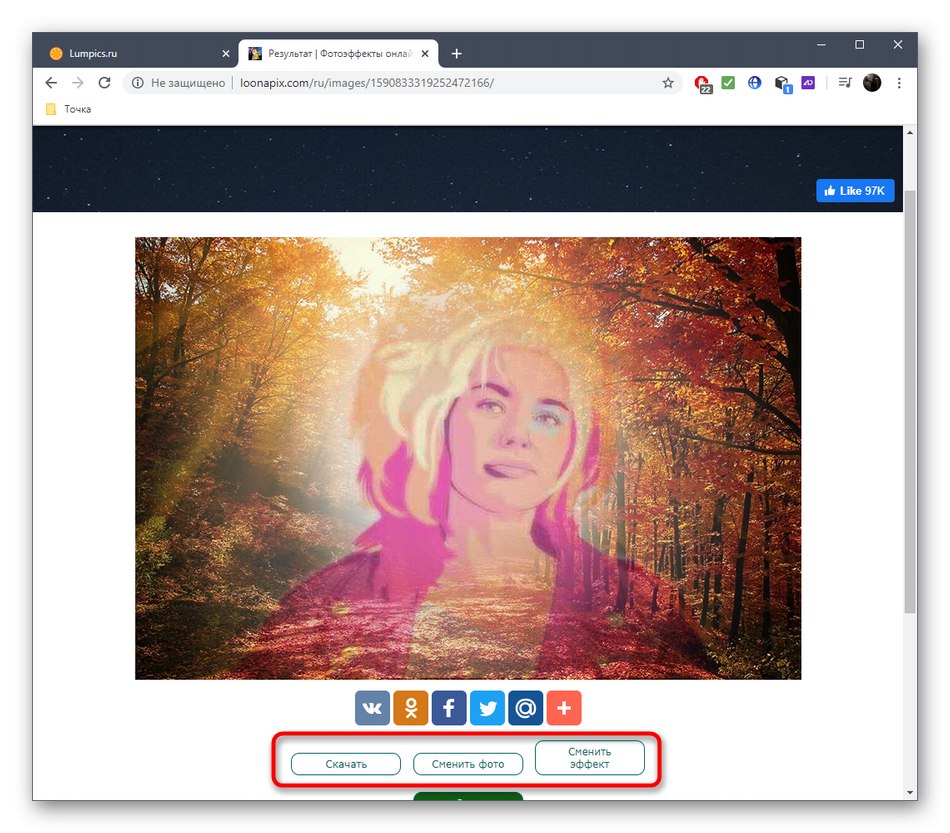
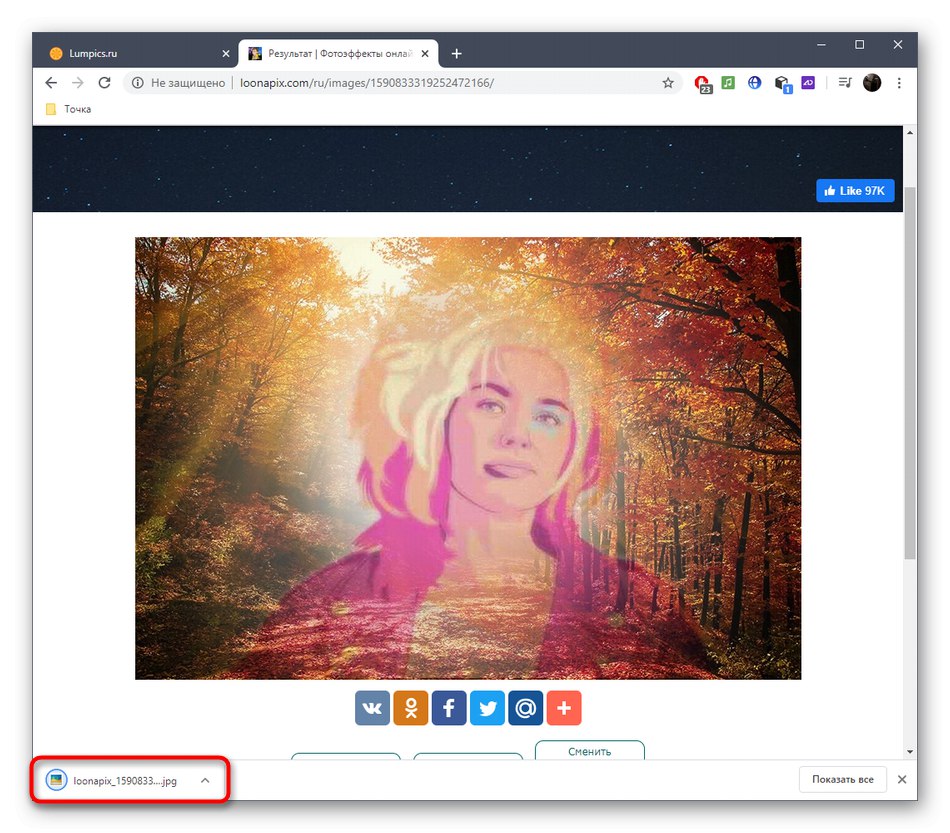
Metóda 2: Pho.to
Riešenie spoločnosti Pho.to funguje rovnakým spôsobom ako vyššie opísané online služby, ale existuje širší výber efektov a sú roztriedené do kategórií, ktoré vám pomôžu nájsť ten pravý.
Prejdite na online službu Pho.to.
- Na domovskej stránke Pho.to vyberte jednu zo skupín efektov alebo použite vyhľadávanie kategórií.
- Po prechode do konkrétnej kategórie rozhodnite o efekte kliknutím na ňu tlačidlom myši.
- Nahrajte fotografiu z počítača prostredníctvom odkazu alebo sociálnej siete Facebook.
- Štandardnému výberu sa budeme venovať prostredníctvom „Dirigent“ zo zabudovaného alebo vymeniteľného média.
- Výsledok okamžite skontrolujte a ak chcete pridať nálepku, farbu alebo upraviť fotografiu, použite príslušné tlačidlá vpravo.
- Nastane prechod na samostatný editor Pho.to, kde sa vykonajú všetky nasledujúce úpravy.
- Ak vám výsledok aj tak vyhovuje, kliknite na ikonu „Uložiť a zdieľať“.
- Teraz môžete svoju fotografiu nahrať na sociálnu sieť, získať k nej priamy odkaz alebo nahrať do cloudového úložiska.
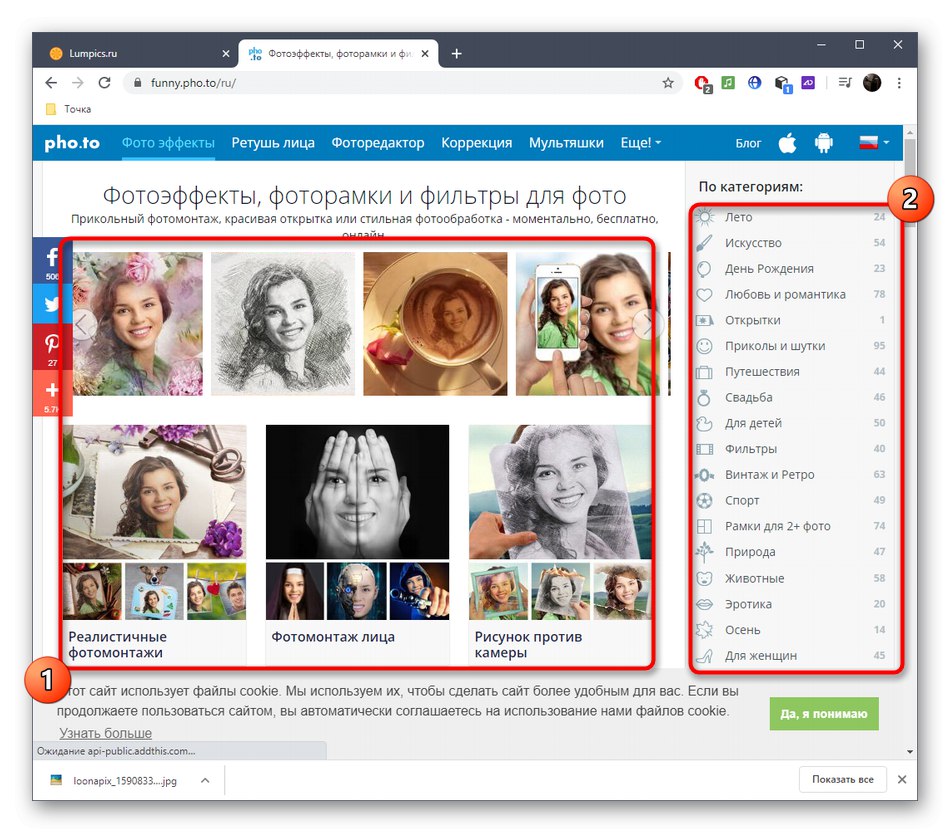
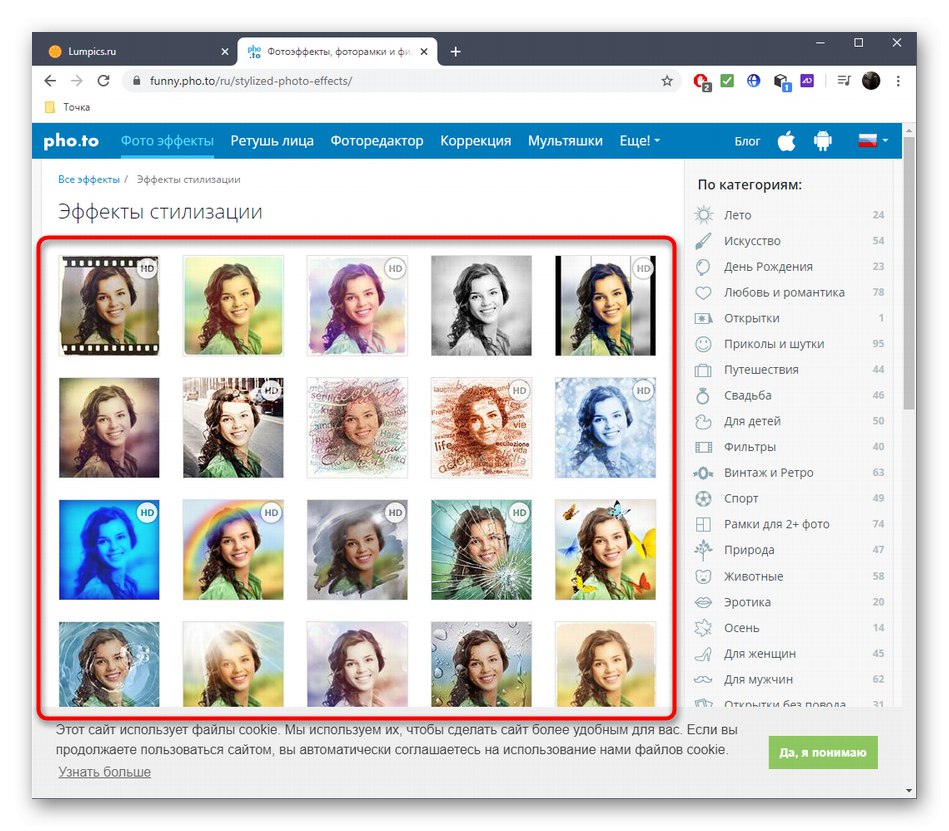
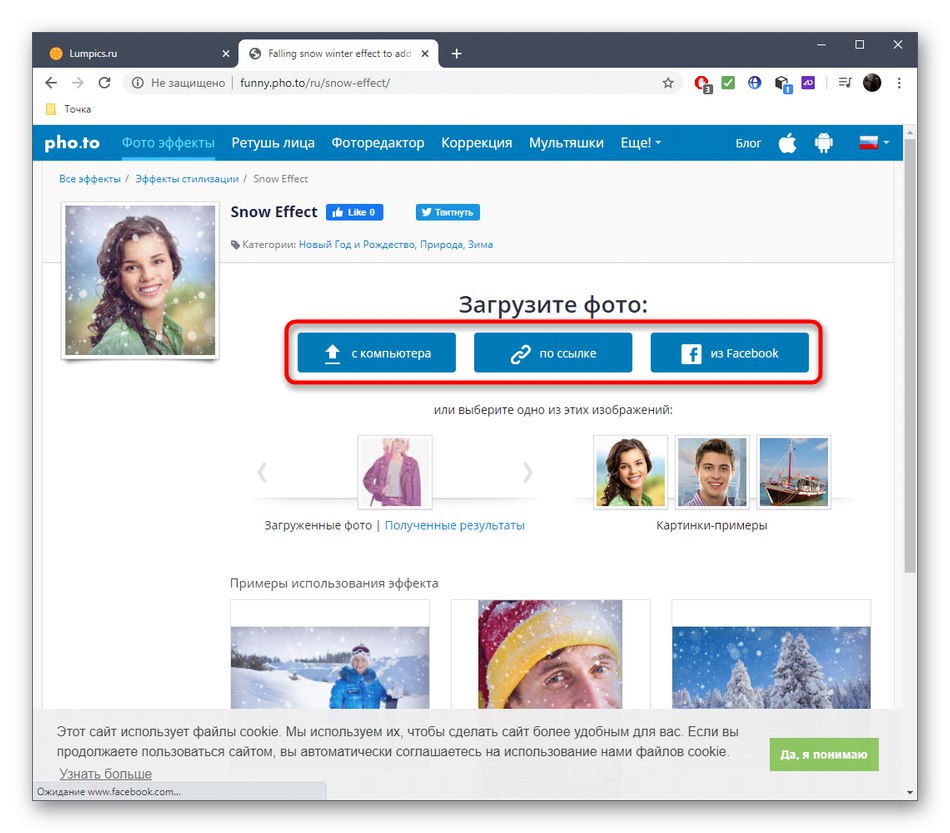
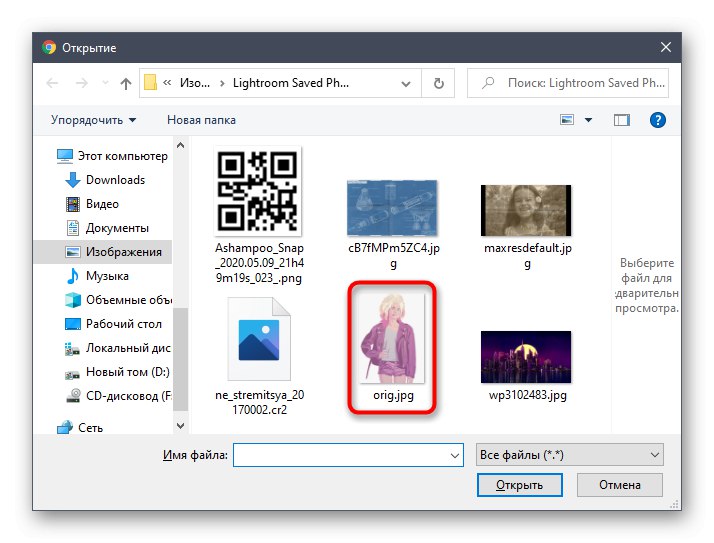
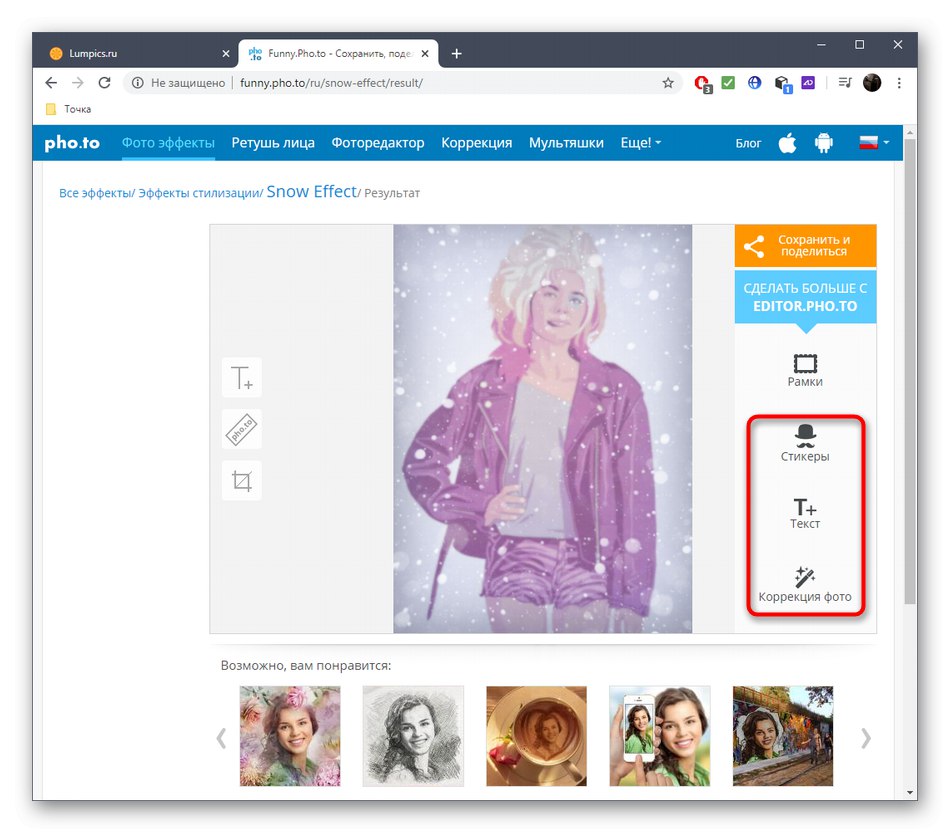
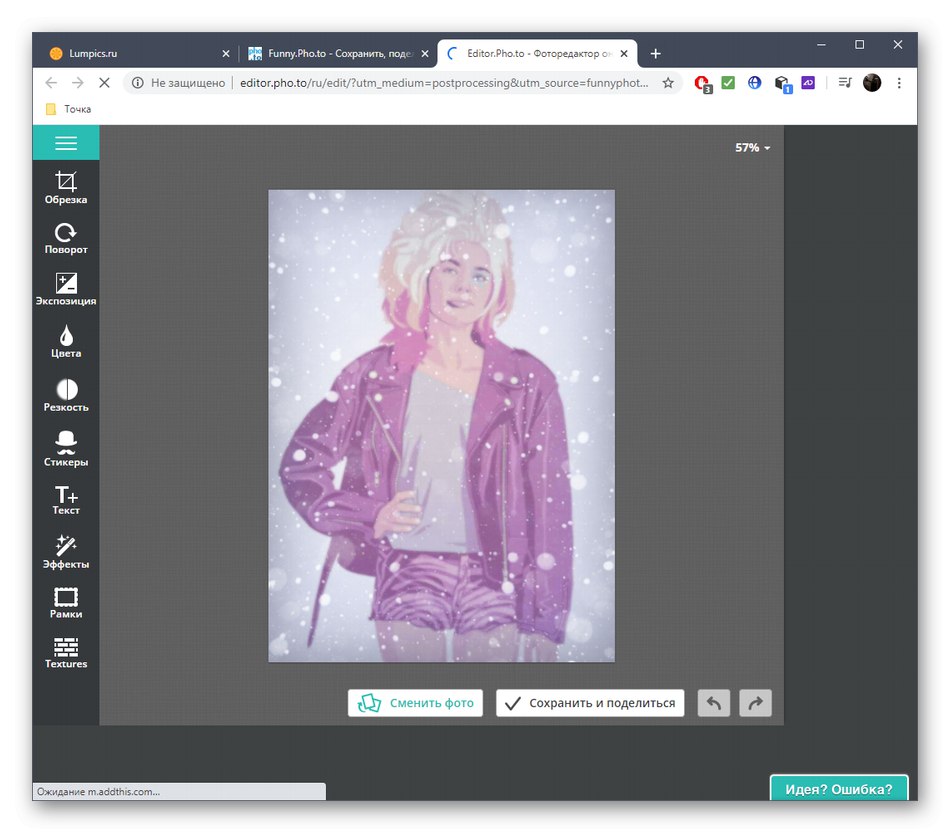
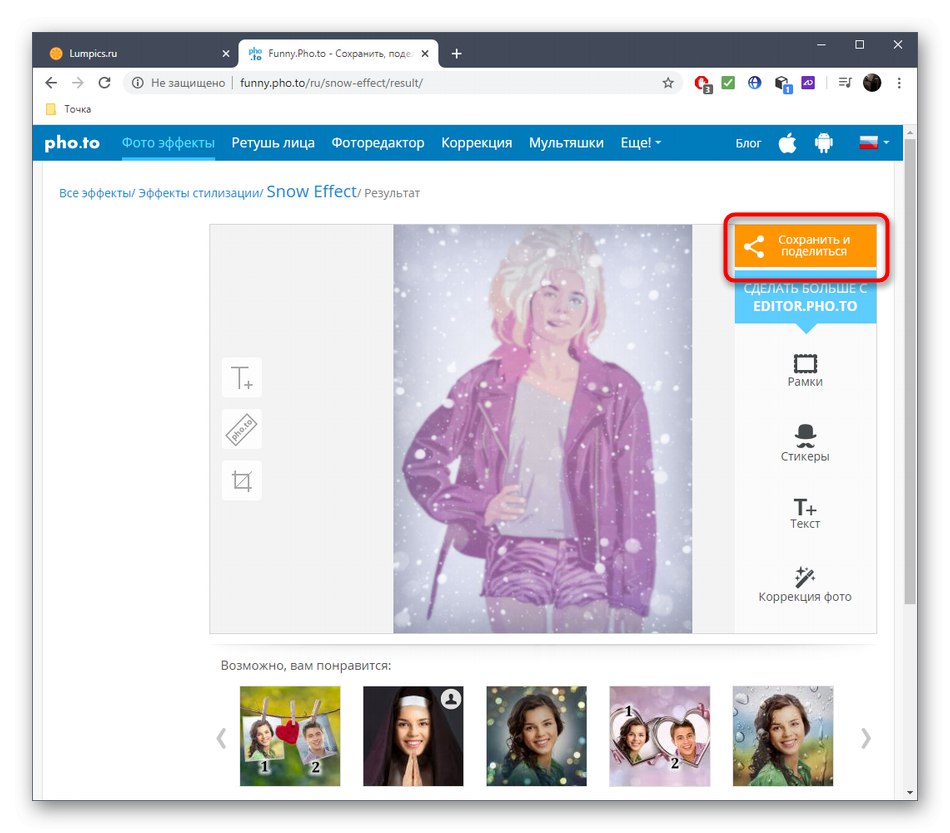
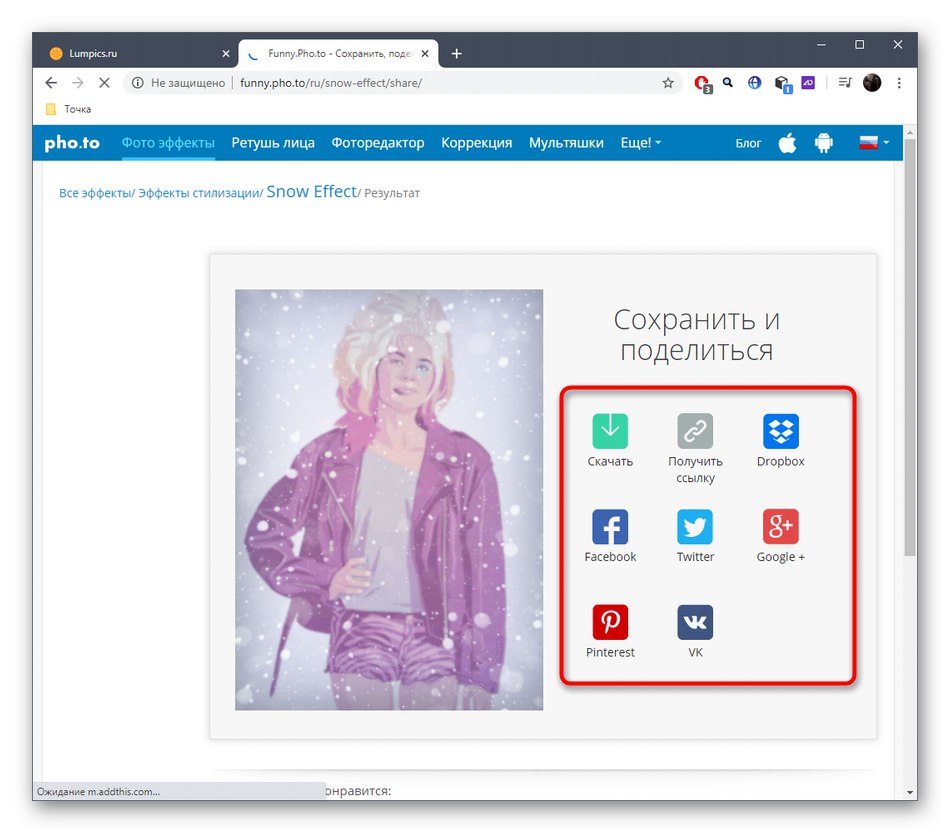
Metóda 3: Fotor
Na poslednom mieste je online služba Fotor, pretože za niektoré jej funkcie sa platí. Jeho funkčnosť je však oveľa širšia ako u predchádzajúcich riešení.
Prejdite na online službu Fotor
- Otvorte editor Fotor, kde potiahnite súbor do oblasti výberu alebo kliknite na ňu a pridajte fotku cez „Dirigent“.
- Vyberte požadovaný obrázok obvyklým spôsobom.
- V samotnom editore prejdite do sekcie „Efekty“ cez ľavý panel.
- Platené efekty sú označené diamantovou vlajkou, zatiaľ čo bezplatné sú zobrazené ako jednoduché dlaždice. Rozbaľte každý z nich a nájdite vhodnú možnosť.
- Po výbere efektu nastavte veľkosť štetca, intenzitu a začnite ho distribuovať po zónach fotografie.
- Ak je to potrebné, pokračujte a upravte pomocou zvyšných nástrojov.
- Po dokončení kliknite na „Uložiť“.
- Zadajte názov súboru, formát a kvalitu a potom súbor stiahnite.
- Po načítaní pokračujte v ďalšej interakcii so snímkou.
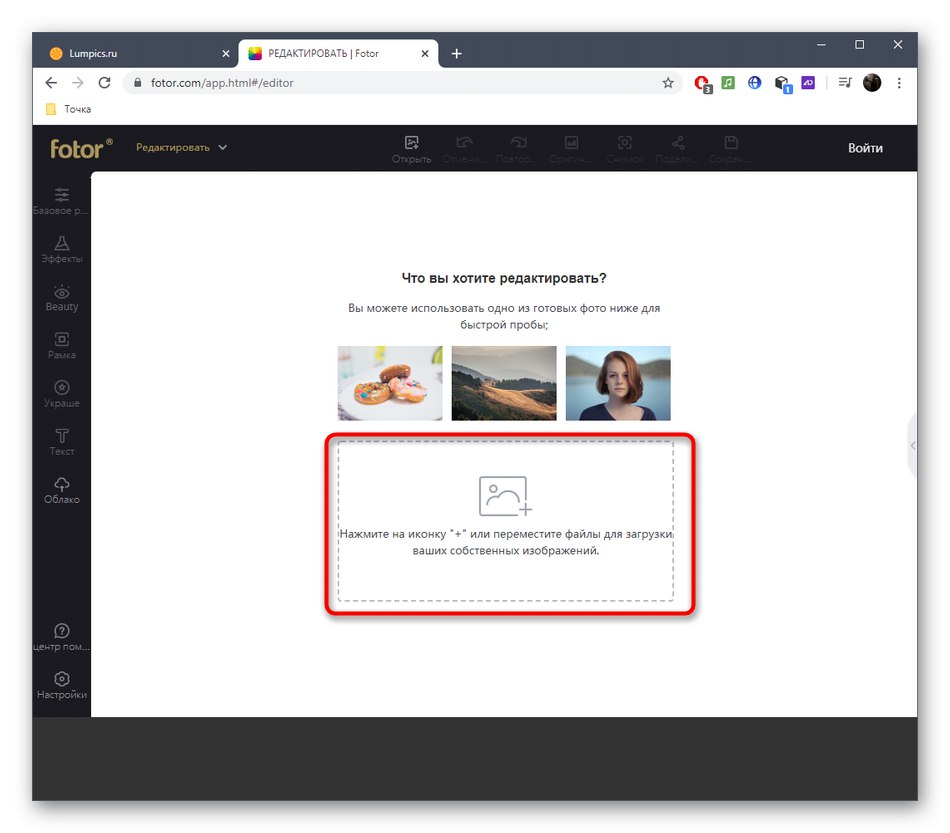
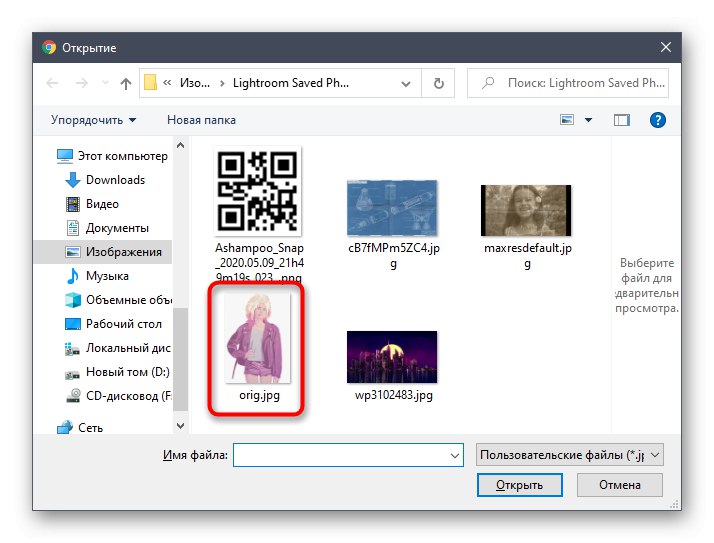
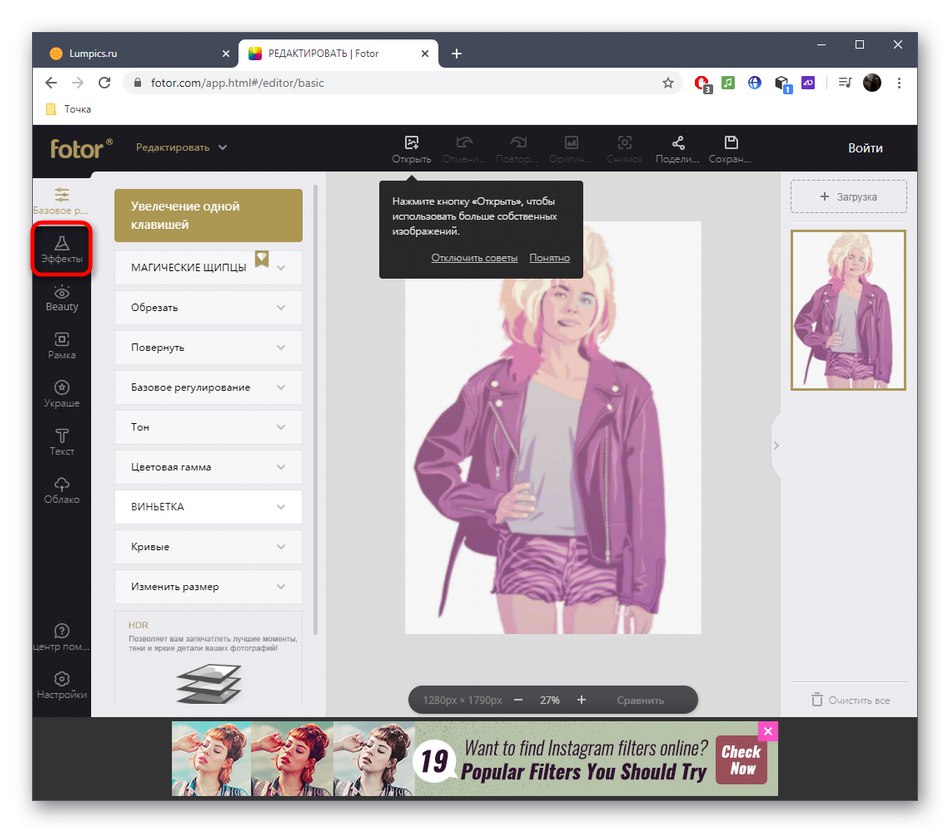
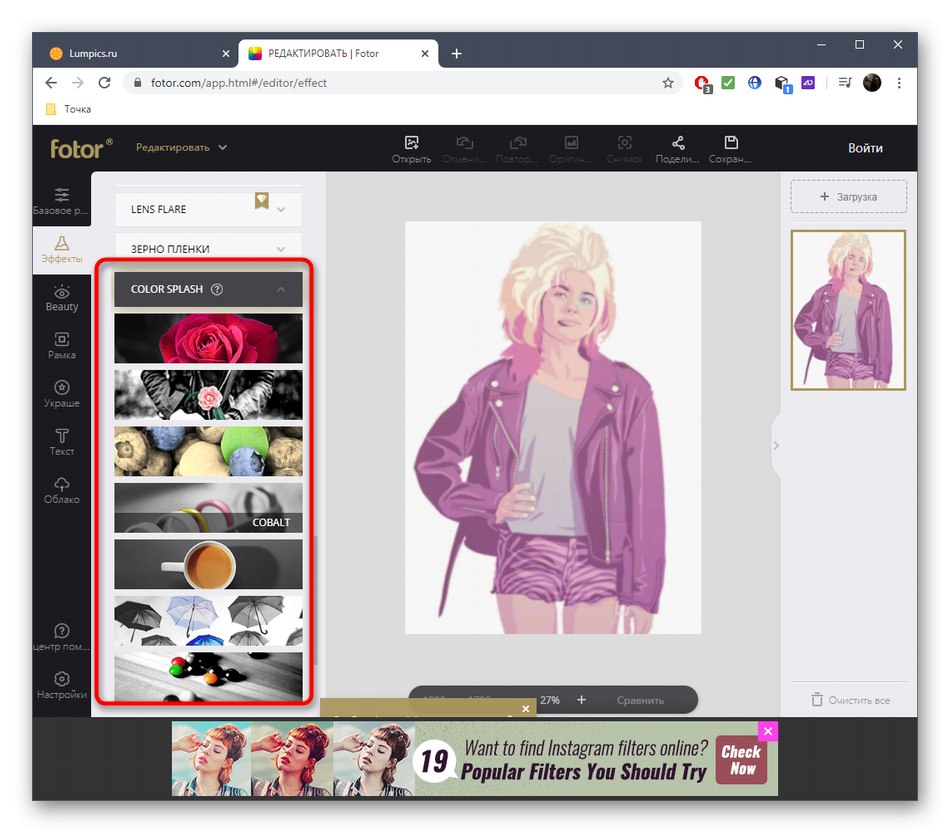
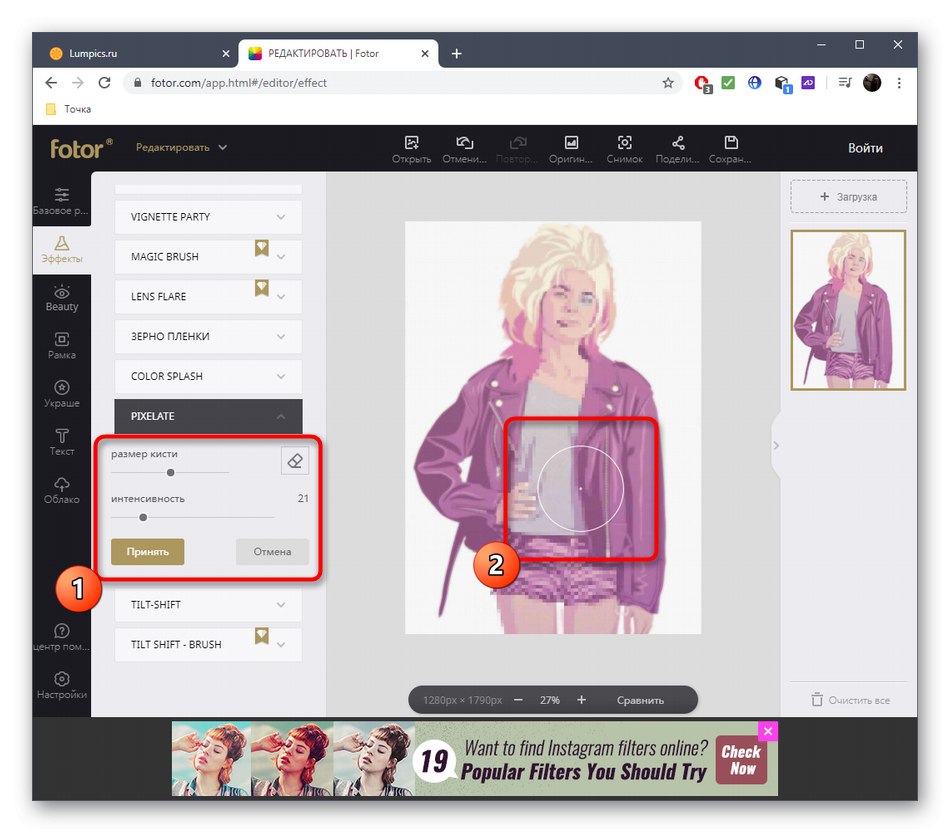
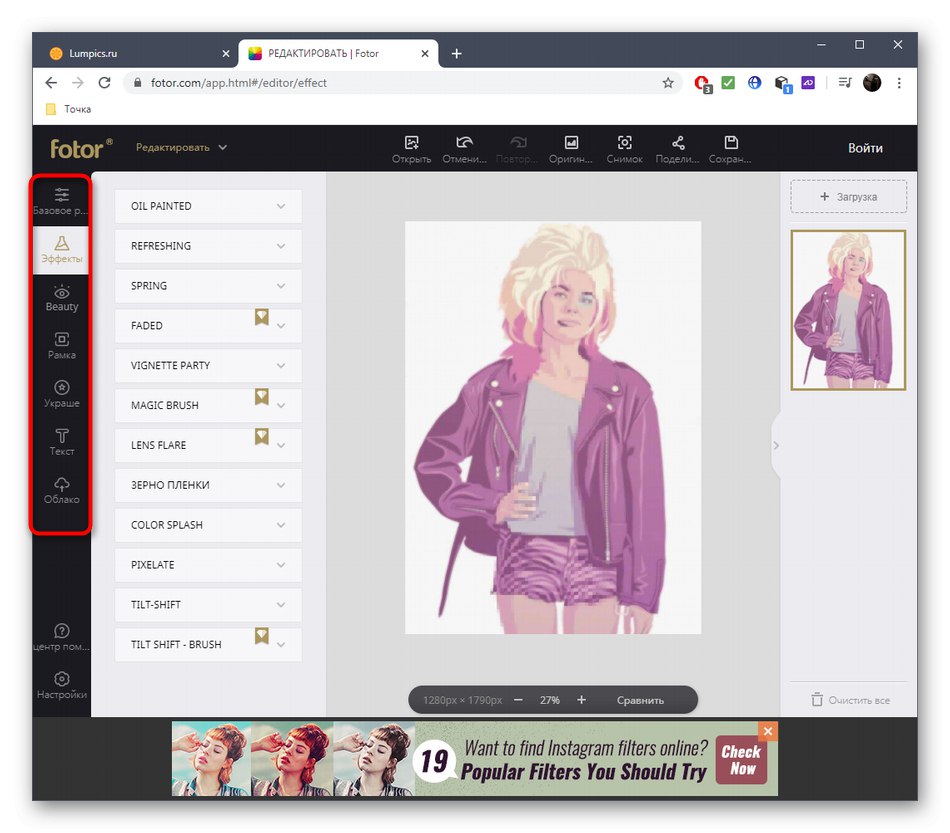
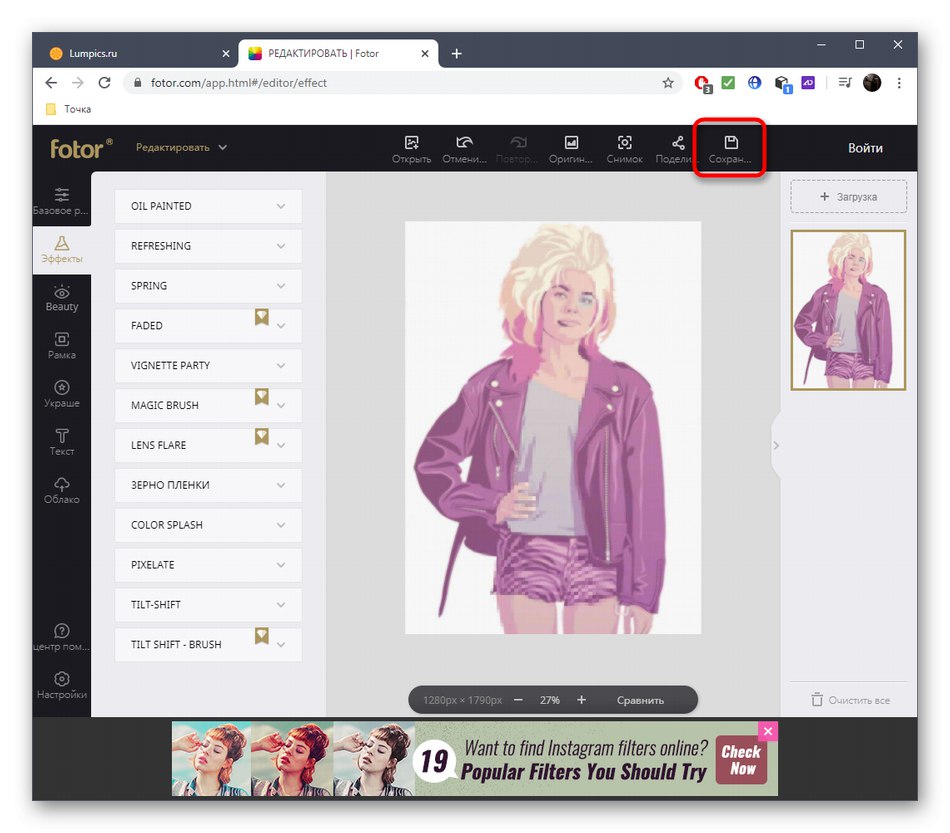
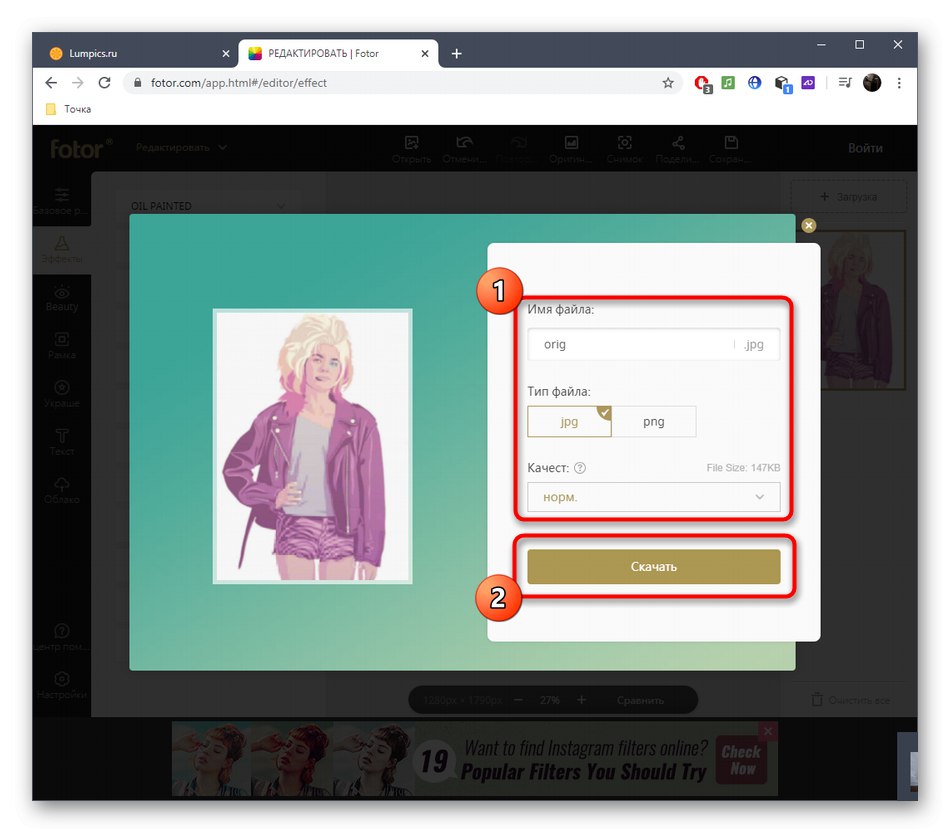
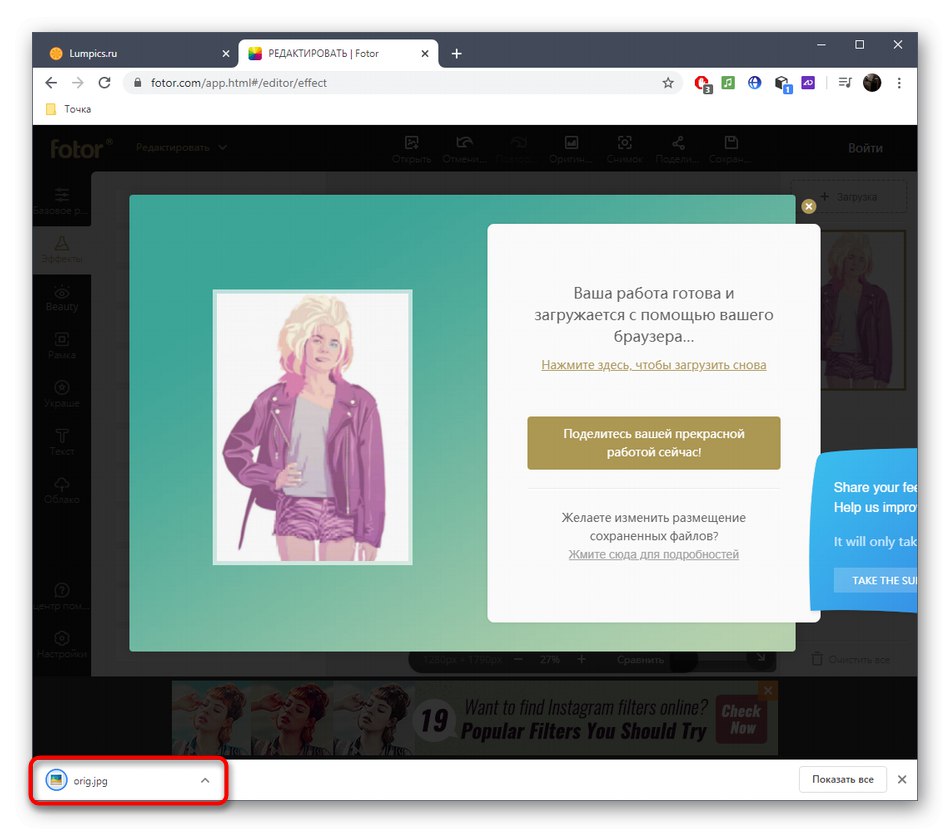
Niektorí chápu rôzne filtre ako efekty, ale pridávajú sa trochu iným spôsobom. Podrobnejšie pokyny týkajúce sa použitia filtrov prostredníctvom služieb online nájdete v ďalšom článku na našej webovej stránke na nižšie uvedenom odkaze.
Viac informácií: Použite filtre online